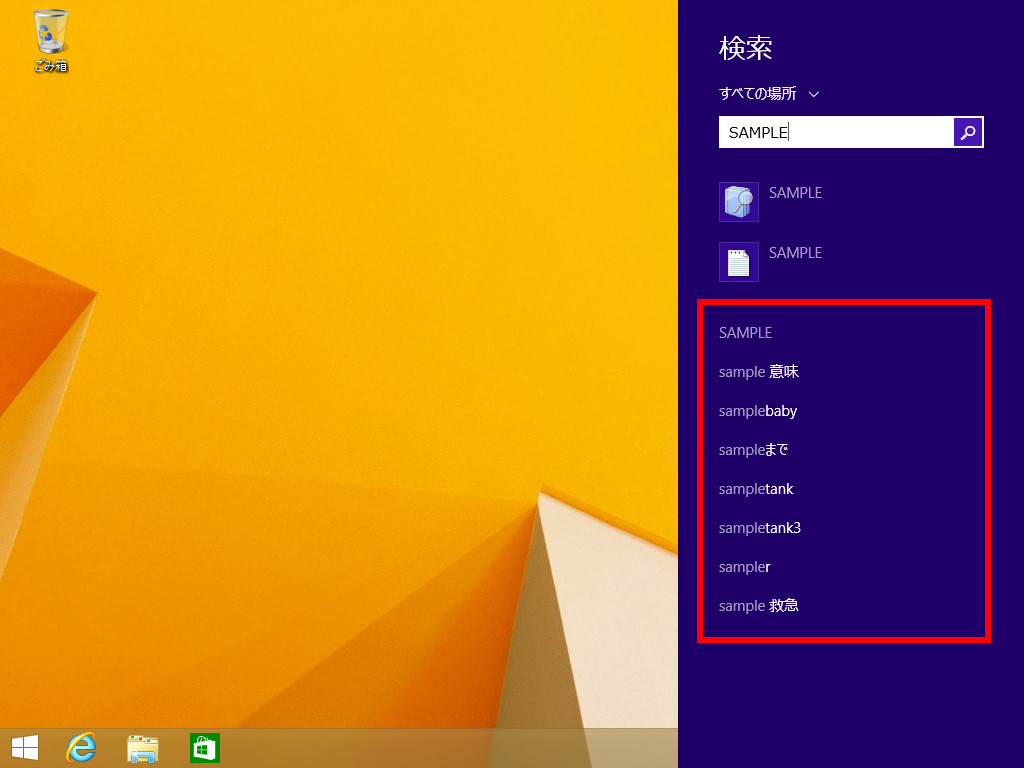チャームを使ってファイルを検索する方法 ( Windows 8.1 )
| 対象 OS | Windows 8.1 Update |
|---|
- カテゴリー :
-
- トップカテゴリー > 症状から選ぶ > 設定・操作の手順
- トップカテゴリー > 製品から選ぶ > デスクトップパソコン
- トップカテゴリー > 製品から選ぶ > ノートパソコン
- トップカテゴリー > 製品から選ぶ > タブレット(Windows)
- トップカテゴリー > 製品から選ぶ > 小型パソコン(スティック・NUC)
回答
はじめに
この FAQ について
この FAQ では、チャームを使ってファイルを検索する方法を説明します。
この FAQ は、Windows 8.1 Update で作成しています。
Windows 8 や Windows 8.1 ( Update 未適用 ) のバージョンでは、表示される手順や画面が異なることがございます。
バージョンの確認手順は、下記の FAQ を参照ください。
Windows 8 や Windows 8.1 ( Update 未適用 ) のバージョンでは、表示される手順や画面が異なることがございます。
バージョンの確認手順は、下記の FAQ を参照ください。
その他の OS
操作手順
チャームを使ってファイルを検索する手順
- [ スタート ] を右クリックし、表示されたメニューから [ 検索(S) ] をクリックします。
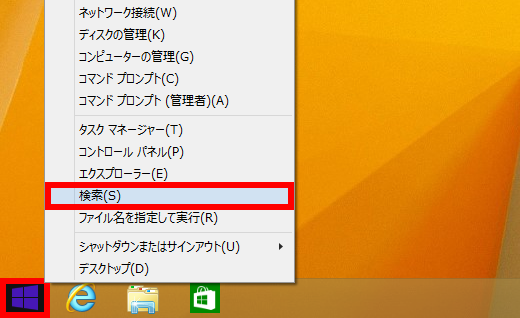
- 「 検索 」 チャームが表示されます。 「 検索ボックス 」 に検索したい [ ファイル名 ] を入力して、
[ 虫眼鏡 ] のアイコンをクリックします。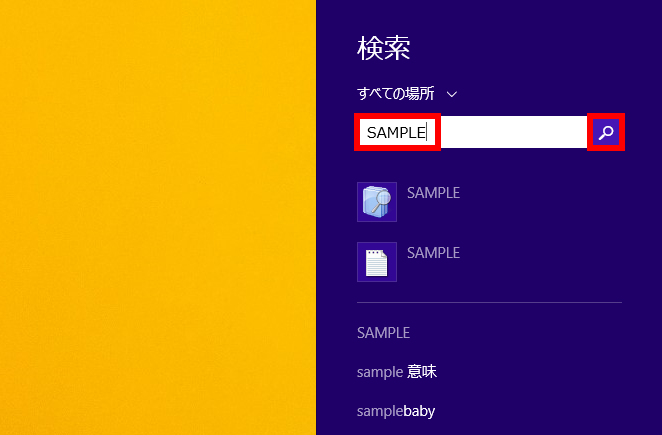
- 検索結果が表示されます。
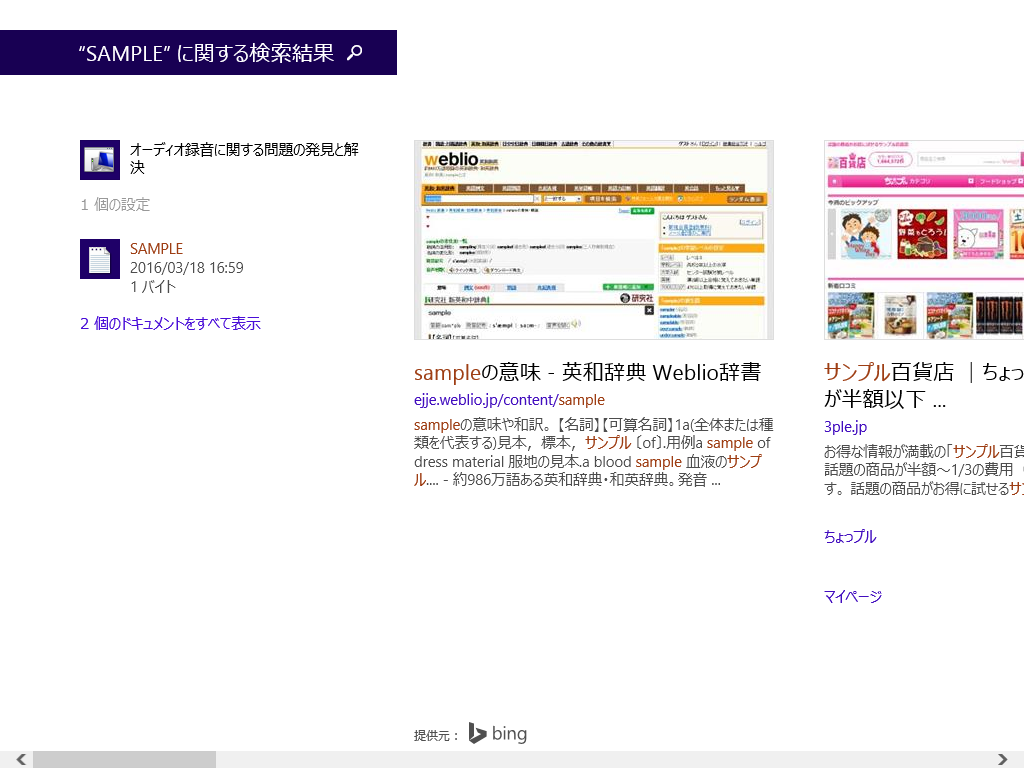 Windows 8.1の 「 検索ボックス 」 は、すべての場所で検索すると、インターネット上の情報も検索できるようになっています。
Windows 8.1の 「 検索ボックス 」 は、すべての場所で検索すると、インターネット上の情報も検索できるようになっています。
インターネット上の検索文字の候補は、 「 検索チャーム 」 の下部に表示されます。